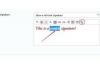Vaizdo kreditas: Pixland / Pixland / Getty Images
Sunumeruoti kuponai padės jums sekti, kur jūsų klientai gauna kuponus, kuriuos naudos jūsų įmonėje. Tai padės nustatyti, kuriose vietose geriausiai platinti kuponus, o tai galiausiai sutaupys reklamos pinigų, kuriuos galėsite išleisti kitur. Sunumeruotų kuponų kūrimas programoje „Microsoft Word“ yra daug pastangų nereikalaujanti užduotis. Darydami kuponus patys, žinosite, kad jie atitinka jūsų pritarimą ir iškirpsite tarpininką, atlikdami visus darbus patys.
1 žingsnis
Atidarykite naują dokumentą „Microsoft Word“. Spustelėkite mygtuką „Biuras“, tada meniu pasirinkite „Naujas“.
Dienos vaizdo įrašas
2 žingsnis
Po pavadinimu „Microsoft Office Online“ spustelėkite „Dovanų kuponai“. Pasirinkite dovanų kuponą, kurį naudosite savo kuponams. Galiausiai pakeisite jo dydį ir pridėsite kupono informaciją, kad pakeistumėte dovanų kupono informaciją.
3 veiksmas
Pasirinkite „Atsisiųsti“ ir palaukite, kol šablonas bus įkeltas.
4 veiksmas
Spustelėkite dovanų kupono kraštelį. Vilkite bet kurį mažą mėlyną apskritimą link sertifikato centro, kad pakeistumėte jo dydį iki reikiamų matmenų. Jei jums reikia tikslaus matavimo, pasirinkite naują kuponą, tada spustelėkite skirtuką „Formatas“, tada pakeiskite matmenis dešinėje programos pusėje.
5 veiksmas
Pakeiskite kupono spalvą, formą ir kontūrą. Kol vis dar atidarytas skirtukas „Formatas“, galite pakeisti kuponų išvaizdą. Skiltyje „Formos stiliai“ pasirinkite „Formos užpildymas“, kad pakeistumėte spalvą, „Formos kontūras“, kad pakeistumėte kraštinę, arba „Keisti formą“, kad sukurtumėte naują dizainą. Tai padės jums pritaikyti kuponus pagal jūsų poreikius.
6 veiksmas
Pakeiskite tekstą į kupono informaciją. Pažymėkite tekstą, kurį norite pakeisti. Kompiuterio klaviatūroje paspauskite mygtuką „Ištrinti“. Pridėkite teksto laukelį pasirinkdami skirtuką „Įterpti“, tada pasirinkite „Teksto laukelis“. Ant kupono pridėkite savo įmonės pavadinimą, tai, ką siūlote, ir galiojimo datą.
7 veiksmas
Pridėkite kupono tekstą. Galite pakeisti teksto išvaizdą, pvz., spalvą, dydį ir šrifto stilių, pasirinkę skirtuką „Pagrindinis“.
8 veiksmas
Įdėkite savo įmonės logotipą. Tai padės atskirti jūsų kuponus nuo konkurentų. Pasirinkite skirtuką „Įterpti“, tada pasirinkite „Paveikslėlis“. Iš čia turėsite rasti savo logotipą kompiuterio standžiajame diske. Įdėję logotipą galite pakeisti jo dydį taip pat, kaip pakeitėte kupono dydį.
9 veiksmas
Pridėkite teksto laukelį prie dokumento, kad įterptumėte kupono numerį. Įdėkite šį numerį kupono kampe arba apačioje po visu svarbiu kupono tekstu. Įveskite pirmąjį skaičių, nuo kurio norite pradėti, ir pakeiskite jo išvaizdą skirtuke „Pagrindinis“ naudodami parinktis, esančias laukelyje „Šriftas“.
10 veiksmas
Pasirinkite visą kuponą. Skirtuke „Pagrindinis“ spustelėkite meniu „Pasirinkti“, esantį skiltyje „Redagavimas“. Pasirinkite „Pasirinkti viską“ ir dešiniuoju pelės mygtuku spustelėkite kuponą. Spustelėkite „Kopijuoti“, tada „Įklijuoti“ naują kuponą po pirmuoju kuponu. Pakeiskite kupono numerį į naują skaitmenį, tada tęskite kopijavimą ir įklijavimą, kol turėsite norimą kuponų kiekį.
11 veiksmas
Spausdinkite kuponus iš savo namų spausdintuvo. Jei norite kokybiškų ar profesionalių kuponų, nuneškite juos į vietinę spausdinimo įmonę.
Daiktai, kurių jums prireiks
Microsoft Word 2007
Skaitmeninis įmonės logotipas
Spausdintuvas
Popierius